PDF文件转word文档不乱码的方法
- 格式:docx
- 大小:582.43 KB
- 文档页数:5
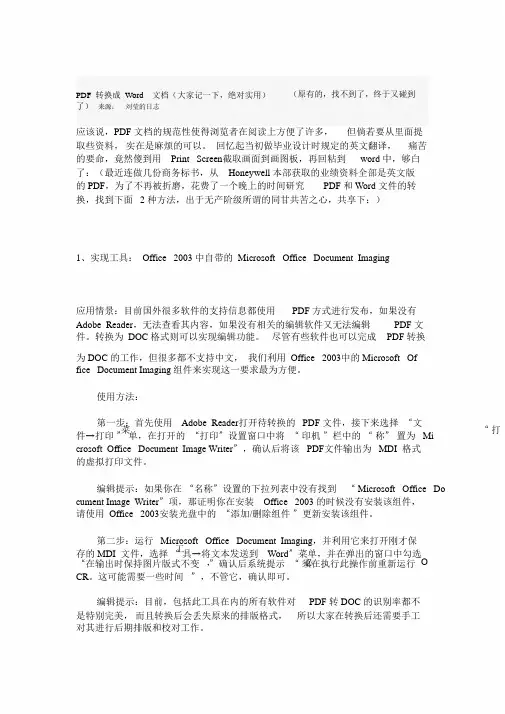
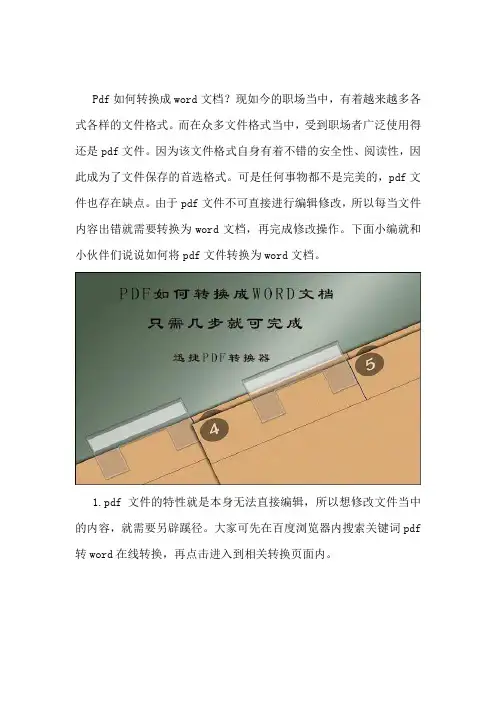
Pdf如何转换成word文档?现如今的职场当中,有着越来越多各式各样的文件格式。
而在众多文件格式当中,受到职场者广泛使用得还是pdf文件。
因为该文件格式自身有着不错的安全性、阅读性,因此成为了文件保存的首选格式。
可是任何事物都不是完美的,pdf文件也存在缺点。
由于pdf文件不可直接进行编辑修改,所以每当文件内容出错就需要转换为word文档,再完成修改操作。
下面小编就和小伙伴们说说如何将pdf文件转换为word文档。
1.pdf文件的特性就是本身无法直接编辑,所以想修改文件当中的内容,就需要另辟蹊径。
大家可先在百度浏览器内搜索关键词pdf 转word在线转换,再点击进入到相关转换页面内。
2.在进入的页面当中,鼠标点击【文件转换】选项,然后再点击下方出现的多个功能选项中的【PDF转Word】。
3.接下来鼠标单击选中新转入的页面内的【点击选择文件】选项,将要转换的pdf文件添加到页面内。
4.然后下拉页面,将页面内下方的【自定义设置转换】中的各个选项都按照个人要求设定好。
5.如果大家还有需要转换的pdf文件,没有添加到页面中。
可点击页面内的【继续添加】选项,将剩余文件再次添加到页面当中。
6.pdf文件都添加好以后,鼠标点击【开始转换】选项,此时页面内就会告知大家整个转换过程预计需要多长时间。
7.当转换操作完成后,鼠标点击文件缩略图下的【预览】选项,查看pdf文件是否成功转换为word文档。
文件成功转换后,点击页面中的【立即下载】选项,将其保存到电脑内就可以了。
8.讲完了在线pdf转word的操作后,下面小编还将告诉大家另外种转换方法。
小伙伴们先给自己的电脑里安装个支持pdf转word的pdf转换器。
9.先双击打开电脑内的pdf转换器,进入操作界面后鼠标点击界面内左侧的【PDF转成其他文件】——【文件转Word】。
10.接着鼠标点击转换器内的【添加文件】,再显示的窗口中鼠标左击选中要转换的pdf文件,再点击窗口内右下角的【打开】选项,就能把该选中的pdf文件添加到转换器内。
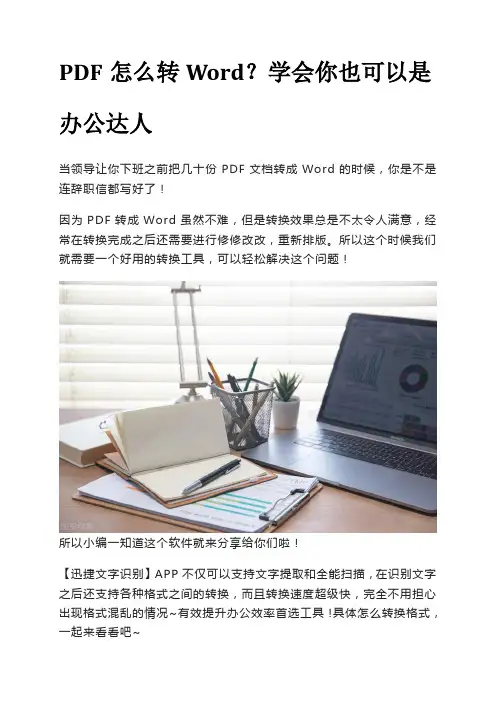
PDF怎么转Word?学会你也可以是办公达人
当领导让你下班之前把几十份PDF文档转成Word的时候,你是不是连辞职信都写好了!
因为PDF转成Word虽然不难,但是转换效果总是不太令人满意,经常在转换完成之后还需要进行修修改改,重新排版。
所以这个时候我们就需要一个好用的转换工具,可以轻松解决这个问题!
所以小编一知道这个软件就来分享给你们啦!
【迅捷文字识别】APP不仅可以支持文字提取和全能扫描,在识别文字之后还支持各种格式之间的转换,而且转换速度超级快,完全不用担心出现格式混乱的情况~有效提升办公效率首选工具!具体怎么转换格式,一起来看看吧~
第1步:首页找到【PDF识别Word】工具
第2步:选择需要转换成Word的PDF的文件,这里还支持从微信和QQ里导入文件~非常方便
第3步:点击需要转换的文件之后,软件就自动转换啦,等待几秒就转换成功了,这个时候可以查看文档或者立即分享~
转换成功之后,我们一起来看看效果怎么样吧~文章排版完全没有混乱,而且文字也没有错误~
而且为了保证文件的安全,在上传之后,服务器会自动删除哦~不用担心文档被泄露。
当然,APP的其它功能也非常实用哦~
可以支持多功能翻译和各种图片处理以及20多种PDF常用工具等你来探索~
感兴趣的小伙伴们赶快去试试吧~。
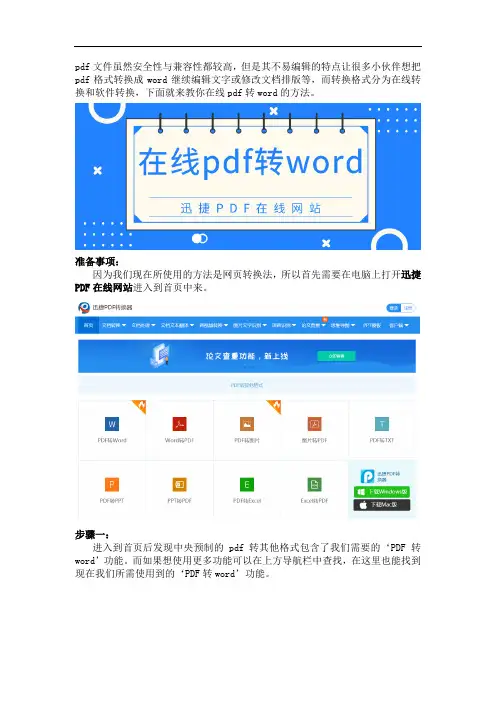
pdf文件虽然安全性与兼容性都较高,但是其不易编辑的特点让很多小伙伴想把pdf格式转换成word继续编辑文字或修改文档排版等,而转换格式分为在线转换和软件转换,下面就来教你在线pdf转word的方法。
准备事项:
因为我们现在所使用的方法是网页转换法,所以首先需要在电脑上打开迅捷PDF在线网站进入到首页中来。
步骤一:
进入到首页后发现中央预制的pdf转其他格式包含了我们需要的‘PDF转word’功能。
而如果想使用更多功能可以在上方导航栏中查找,在这里也能找到现在我们所需使用到的‘PDF转word’功能。
步骤二:
选择好功能后会进入到所选功能页,此时可以先在自定义设置转换中设置转换的页码和转换的格式。
小编在页码选择中根据需要选择转换指定页面的1-3页,而转换格式中‘docx’和‘doc’格式都是word的格式,也可以根据自行需要选择。
步骤三:
接着‘点击选择文件’根据随后出现的文件选择框添加好需要转换的单个或多个pdf文件。
步骤四:
添加好pdf文件后会网页会自动转换成所选择的word格式,之后你可以在缩略图下方的‘预览’选项中预览转换后的word文件,确认无误后点击‘立即下载’即可把文件保存到本地。
拓展:
在修改好转换的word文件后如果想重新转换成原有的pdf文件格式可以在功能栏中用‘word转PDF’功能对现有的格式进行转换。
这就是在线pdf转word的方法,使用时发现导航栏中有包括文档转换和文档处理等众多功能,要注意在选择所需功能时不要选错,不然有可能会进入到别的转换界面。
但是即使选错文档功能后也可以重新选择,希望以上转换方法可以帮助到你哦。
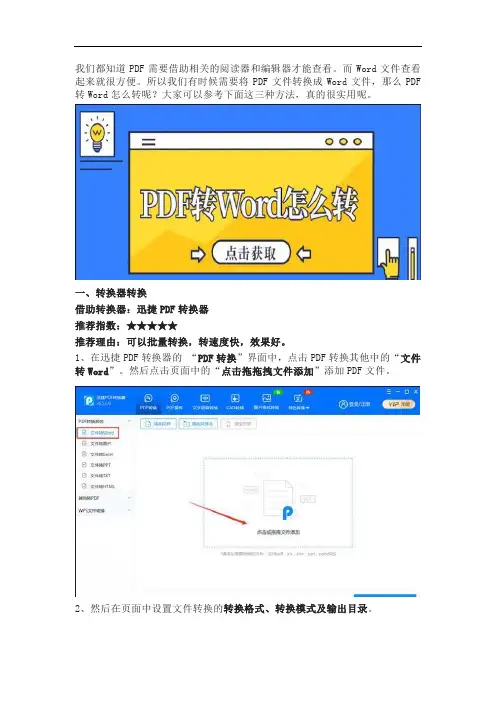
我们都知道PDF需要借助相关的阅读器和编辑器才能查看。
而Word文件查看起来就很方便。
所以我们有时候需要将PDF文件转换成Word文件,那么PDF 转Word怎么转呢?大家可以参考下面这三种方法,真的很实用呢。
一、转换器转换
借助转换器:迅捷PDF转换器
推荐指数:★★★★★
推荐理由:可以批量转换,转速度快,效果好。
1、在迅捷PDF转换器的“PDF转换”界面中,点击PDF转换其他中的“文件转Word”。
然后点击页面中的“点击拖拖拽文件添加”添加PDF文件。
2、然后在页面中设置文件转换的转换格式、转换模式及输出目录。
3、完成以上操作之后,点击“开始转换”。
然后我们可以在页面中的“状态”中查看转换进度。
显示为100%视为转换完成。
二、利用WPS导出为Word
推荐指数:★★★★☆
推荐理由:无需下载软件,导出即可转换
直接将PDF文件打开在WPS中,点击页面中的“文件”。
然后点击“导出PDF 为”,点击菜单栏中的“Word”就可以了。
三、复制粘贴
推荐指数:★★★☆☆
推荐理由:方便快捷。
省时省力。
首先我们需要将PDF文件打开在阅读器或者是编辑器中,然后复制PDF文件的内容。
在Word中新建一个文档,将PDF文件内容粘贴进去就可以了。
以上就是PDF转Word的三种转换方法,大家觉得这是哪种方法怎么样?如果大家觉得还不错,可以尝试这样转换。
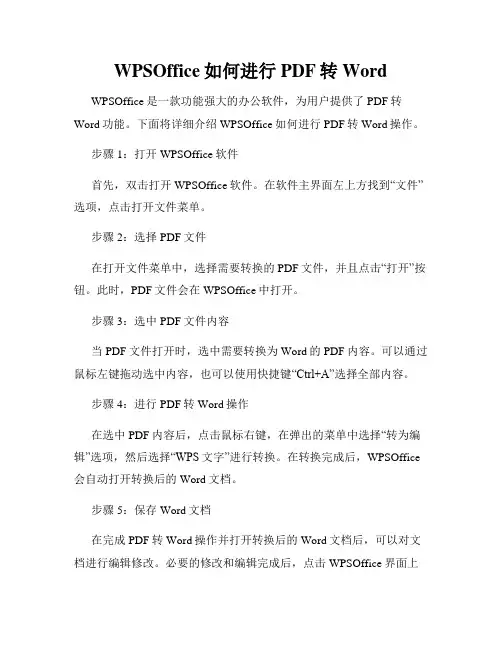
WPSOffice如何进行PDF转Word WPSOffice是一款功能强大的办公软件,为用户提供了PDF转Word功能。
下面将详细介绍WPSOffice如何进行PDF转Word操作。
步骤1:打开WPSOffice软件首先,双击打开WPSOffice软件。
在软件主界面左上方找到“文件”选项,点击打开文件菜单。
步骤2:选择PDF文件在打开文件菜单中,选择需要转换的PDF文件,并且点击“打开”按钮。
此时,PDF文件会在WPSOffice中打开。
步骤3:选中PDF文件内容当PDF文件打开时,选中需要转换为Word的PDF内容。
可以通过鼠标左键拖动选中内容,也可以使用快捷键“Ctrl+A”选择全部内容。
步骤4:进行PDF转Word操作在选中PDF内容后,点击鼠标右键,在弹出的菜单中选择“转为编辑”选项,然后选择“WPS文字”进行转换。
在转换完成后,WPSOffice 会自动打开转换后的Word文档。
步骤5:保存Word文档在完成PDF转Word操作并打开转换后的Word文档后,可以对文档进行编辑修改。
必要的修改和编辑完成后,点击WPSOffice界面上方的“文件”选项,选择“另存为”选项,并在弹出的保存对话框中进行保存。
注意事项:- WPSOffice软件中进行PDF转Word需要软件中安装了PDF转Word插件。
如果插件未安装,WPSOffice会自动跳转到下载插件的页面,根据提示进行下载安装即可。
- PDF转Word转换过程可能需要一定的时间,取决于PDF文件的大小和复杂程度。
- 转换后的Word文档可能需要进行一定的排版调整,以适应自己的需求。
总结:WPSOffice提供了便捷的PDF转Word功能,可以方便地将PDF文件转换为可编辑的Word文档。
转换操作简单易懂,只需几个简单的步骤就可以完成。
如果你需要转换PDF文件,请试一试WPSOffice吧!。
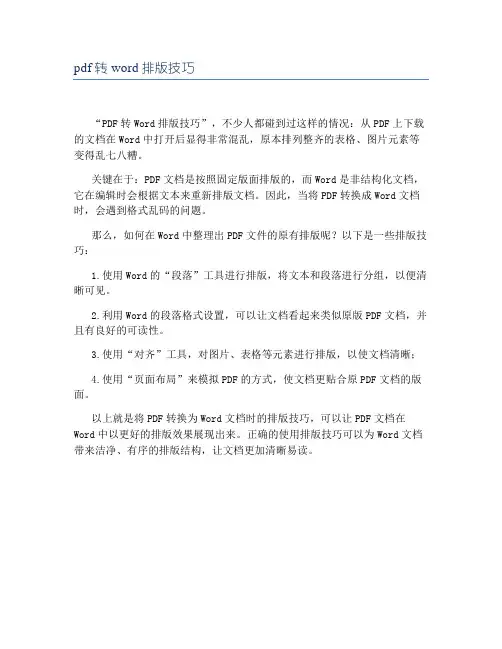
pdf转word排版技巧
“PDF转Word排版技巧”,不少人都碰到过这样的情况:从PDF上下载的文档在Word中打开后显得非常混乱,原本排列整齐的表格、图片元素等变得乱七八糟。
关键在于:PDF文档是按照固定版面排版的,而Word是非结构化文档,它在编辑时会根据文本来重新排版文档。
因此,当将PDF转换成Word文档时,会遇到格式乱码的问题。
那么,如何在Word中整理出PDF文件的原有排版呢?以下是一些排版技巧:
1.使用Word的“段落”工具进行排版,将文本和段落进行分组,以便清晰可见。
2.利用Word的段落格式设置,可以让文档看起来类似原版PDF文档,并且有良好的可读性。
3.使用“对齐”工具,对图片、表格等元素进行排版,以使文档清晰;
4.使用“页面布局”来模拟PDF的方式,使文档更贴合原PDF文档的版面。
以上就是将PDF转换为Word文档时的排版技巧,可以让PDF文档在Word中以更好的排版效果展现出来。
正确的使用排版技巧可以为Word文档带来洁净、有序的排版结构,让文档更加清晰易读。

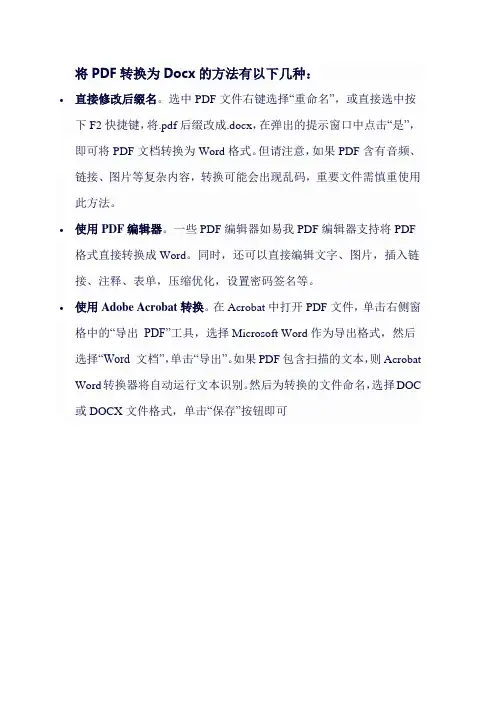
将PDF转换为Docx的方法有以下几种:
•直接修改后缀名。
选中PDF文件右键选择“重命名”,或直接选中按下F2快捷键,将.pdf后缀改成.docx,在弹出的提示窗口中点击“是”,即可将PDF文档转换为Word格式。
但请注意,如果PDF含有音频、链接、图片等复杂内容,转换可能会出现乱码,重要文件需慎重使用此方法。
•使用PDF编辑器。
一些PDF编辑器如易我PDF编辑器支持将PDF 格式直接转换成Word。
同时,还可以直接编辑文字、图片,插入链接、注释、表单,压缩优化,设置密码签名等。
•使用Adobe Acrobat转换。
在Acrobat中打开PDF文件,单击右侧窗格中的“导出PDF”工具,选择Microsoft Word作为导出格式,然后选择“Word 文档”,单击“导出”。
如果PDF包含扫描的文本,则Acrobat Word转换器将自动运行文本识别。
然后为转换的文件命名,选择DOC 或DOCX文件格式,单击“保存”按钮即可。
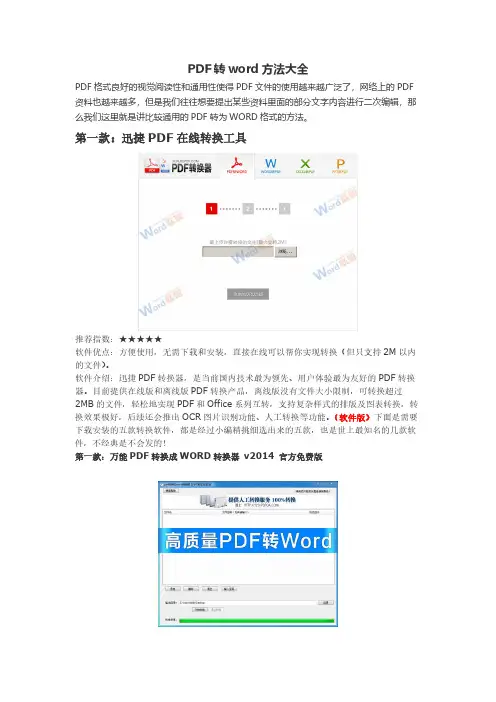
PDF转word方法大全PDF格式良好的视觉阅读性和通用性使得PDF文件的使用越来越广泛了,网络上的PDF 资料也越来越多,但是我们往往想要提出某些资料里面的部分文字内容进行二次编辑,那么我们这里就是讲比较通用的PDF转为WORD格式的方法。
第一款:迅捷PDF在线转换工具推荐指数:★★★★★软件优点:方便使用,无需下载和安装,直接在线可以帮你实现转换(但只支持2M以内的文件)。
软件介绍:迅捷PDF转换器,是当前国内技术最为领先、用户体验最为友好的PDF转换器。
目前提供在线版和离线版PDF转换产品,离线版没有文件大小限制,可转换超过2MB的文件,轻松地实现PDF和Office系列互转,支持复杂样式的排版及图表转换,转换效果极好,后续还会推出OCR图片识别功能、人工转换等功能。
(软件版)下面是需要下载安装的五款转换软件,都是经过小编精挑细选出来的五款,也是世上最知名的几款软件,不经典是不会发的!第一款:万能PDF转换成WORD转换器v2014 官方免费版软件大小:16MB推荐指数:★★★★★软件优点:这是一款高质量的PDF转换成WORD转换器,可以很好的转换原来pdf文档中的文字、图片、表格、超链接、布局,使其转换成的word文档排版与原有文档一样。
软件介绍:万能PDF转换成WORD转换器v2014 官方免费版是一款专业的pdf转word格式转换软件,功能强大、操作简单,你只需把PDF文件添加到软件中,然后点“转换”即可完成转换。
它能快速准确的将您PDF文档中的文字及图片提取出来,转换保存成Word格式,转换后的文档可以再次编辑,并且支持批量转换,转换速度快,100页文档只要1分钟就可以转换完成。
第二款:AnyBizSoft PDF Converter转换器软件大小:11.51M推荐指数:★★★★★软件优点:体积小,功能强;不仅支持PDF转换成Word,还支持PDF转Excel、PPT、TXT、HTML等多种常用格式。
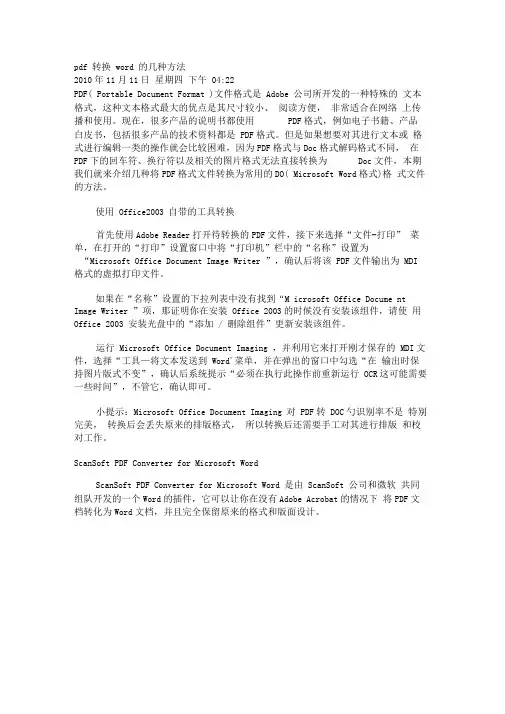
pdf 转换word 的几种方法2010年11月11日星期四下午04:22PDF( Portable Document Format )文件格式是Adobe 公司所开发的一种特殊的文本格式,这种文本格式最大的优点是其尺寸较小、阅读方便,非常适合在网络上传播和使用。
现在,很多产品的说明书都使用PDF格式,例如电子书籍、产品白皮书,包括很多产品的技术资料都是PDF格式。
但是如果想要对其进行文本或格式进行编辑一类的操作就会比较困难,因为PDF格式与Doc格式解码格式不同,在PDF下的回车符、换行符以及相关的图片格式无法直接转换为Doc文件,本期我们就来介绍几种将PDF格式文件转换为常用的DO( Microsoft Word格式)格式文件的方法。
使用Office2003 自带的工具转换首先使用Adobe Reader打开待转换的PDF文件,接下来选择“文件-打印” 菜单,在打开的“打印”设置窗口中将“打印机”栏中的“名称”设置为“Microsoft Office Document Image Writer ”,确认后将该PDF文件输出为MDI 格式的虚拟打印文件。
如果在“名称”设置的下拉列表中没有找到“M icrosoft Office Docume nt Image Writer ”项,那证明你在安装Office 2003的时候没有安装该组件,请使用Office 2003 安装光盘中的“添加/ 删除组件”更新安装该组件。
运行Microsoft Office Document Imaging ,并利用它来打开刚才保存的MDI文件,选择“工具—将文本发送到Word'菜单,并在弹出的窗口中勾选“在输出时保持图片版式不变”,确认后系统提示“必须在执行此操作前重新运行OCR这可能需要一些时间”,不管它,确认即可。
小提示:Microsoft Office Document Imaging 对PDF转DOC勺识别率不是特别完美,转换后会丢失原来的排版格式,所以转换后还需要手工对其进行排版和校对工作。
怎么把pdf文件转换成word格式这些免费方法可以帮到你有不少朋友想要把pdf转换成word格式文档,就下载安装了pdf格式转换工具。
可等到点击想要输出文件时,却发现该软件需要先注册激活后才能正常使用,非常扫兴!那么有没有什么方法是可以免费实现将pdf转换成word呢?今天我就和大家分享:免费把pdf转换成word格式文件的方法汇总。
方法一、复制粘贴1、推荐指数:★★★2、使用工具:轻快pdf阅读器3、适用情况:文件内容少,且多为文字内容。
4、具体的操作步骤如下所示:步骤1:首先你需要使用轻快pdf阅读器打开pdf文件,选中需要粘贴到word文档的文字内容,再右键点击“复制选定范围”功能选项。
步骤2:然后请新建一个word文档,并将刚刚复制的文字内容粘贴到word文档中。
为了方便查看,你还需稍微调整一下文字段落排版,确认无误后按下“保存”键即可。
5、注意事项:如果文章中有图片,你需要依次选中图片右键点击“复制图片”,再按照原文的排版位置将图片粘贴到word文档中。
方法二、通过文字识别技术提取文字内容1、推荐指数:★★★★2、使用工具:捷速ocr文字识别软件3、适用情况:捷速ocr文字识别软件可以支持识别pdf、图片、扫描件上的文字内容,并可将其提取出来保存为word文档。
4、具体的操作步骤如下所示:步骤1:首先你需要安装运行捷速ocr文字识别软件,点击“从pdf读文件”功能选项,并在弹出的对话框中添加pdf文件。
步骤2:顺利打开pdf文件后,请依次点击“识别——当前页面”功能选项按钮,软件就会自动识别pdf文件的图片及文字内容了。
步骤3:最后直接点击界面菜单上的“保存为word”功能选项按钮,就可以快速将识别出来的内容都提取出来并保存为word文档。
你无需手动调整段落格式,就可以将文章段落排版都原汁原味的保存下来。
5、注意事项:捷速ocr文字识别软件首次安装有3次免费试用的机会,之后你就需要注册激活后才能获取软件完整的功能操作了。
PDF文件相对不容易进行编辑是大家都知道的,那么对应的Word文件是非常好的一个文字的载体,也好编辑,那么有没有什么办法将PDF文件转换成Word 格式呢?其实是有的,那么今天就分享给大家怎么将PDF转换成Word吧,一起来学习一下。
方法一:工具转换推荐工具:迅捷PDF转换器操作步骤如下:第一步:首先双击打开PDF转换器,然后选择转换的功能,也就是PDF转换,PDF转Word功能了。
第二步:添加PDF文件到工具当中去,添加的方式可以是点击添加,也可以是拖拽添加,文件数量较多的情况下,建议是使用拖拽添加。
第三步:相关的PDF转word参数有转换效果和转换格式两个主要的选项,转换的页数和转换文件的保存位置,这些都根据自己的需求,去自行选择就好了。
第四步:上述步骤都完成之后就可以点击开始转换了,点击开始转换之后可以看到转换进度条在上涨,当进度条到达百分之百的时候,说明PDF转Word完成了。
方法二:在线转换推荐软件:迅捷在线PDF转换器操作步骤如下:第一步:找到并单击打开在线转换的网站,然后选择需要的操作功能,也就是【文档转换】-【PDF转换】-【PDF转Word】也可以是直接点击PDF转Word的按钮进入到操作页面。
第二步:进入到PDF转Word的操作页面之后先要进行PDF转Word的参数设置,根据需要去点击就可以了,如果PDF文件有密码的话,需要先解除密码。
第三步:添加PDF文件到页面当中去,添加之后随即开始PDF转Word的处理,等到提示可以下载文件到本地的时候,PDF转Word完成了。
那么上述就是怎么将PDF文件转换成Word格式的方法以及详细的操作步骤了,两种方法,两种大致相同的操作步骤,大家学会之后记得分享给身边的朋友哦,快去试试吧。
一、把PPT转WORD形式的方法1.利用"大纲"视图打开PPT演示文稿,单击"大纲",在左侧"幻灯片/大纲”任务窗格的“大纲”选项卡里单击一下鼠标,按"Ctrl+A"组合健全选内容,然后使用"Ctrl+C"组合键或右键单击在快捷菜单中选择"复制"命令,然后粘贴到Word里。
提示:这种方法会把原来幻灯片中的行标、各种符号原封不动的复制下来。
2.利用"发送"功能巧转换打开要转换的PPT幻灯片,单击"文件"→"发送"→"MicrosoftWord"菜单命令。
然后选择"只使用大纲"单选按钮并单击"确定"按钮,等一会就发现整篇PPT文档在一个Word文档里被打开。
提示:在转换后会发现Word有很多空行。
在Word里用替换功能全部删除空行可按"Ctrl+H"打开"替换"对话框,在"查找内容"里输入"^p^p",在"替换为"里输入"^p",多单击几次"全部替换"按钮即可。
("^"可在英文状态下用"Shift+6"键来输入。
)3.利用"另存为"直接转换打开需要转换的幻灯片,点击"文件"→"另存为",然后在"保存类型"列表框里选择存为"rtf"格式。
现在用Word打开刚刚保存的rtf文件,再进行适当的编辑即可实现转换。
4.PPTConverttoDOC软件转换PPTConverttoDOC是绿色软,解压后直接运行,在运行之前请将Word和PPT程序都关闭。
PDF怎么转换成Word?大多数的小伙伴对于PDF文件是不太陌生的,但是在遇到PDF转Word问题的时候就会感到非常的头疼,处理其他各种文档转换的时候也会觉得比较的困难,那么今天小编就给大家分享几个PDF转Word的小妙招。
电脑PDF怎么转换成Word?一、简单复制粘贴法:推荐指数:★★★打开PDF文档的时候,若里面的内容是可以进行复制粘贴的,那么简单的方法大家都知道,当然是直接使用简单的复制粘贴法了。
打开PDF文档,在文档中选择所需要的内容进行复制,复制好之后粘贴到Wo rd文档中就好了。
二、PDF在线转换法在线PDF转Word:/功能比较多,可以进行文件的各种转换。
推荐指数:★★★★★在线网站简单的介绍:这是一个简单实用的在线PDF转换网站,有各种不同的文件转换功能,可以将不同格式的文档互相转换,简单易用,转换文件十分方便。
支持PDF在线转Word在线转Excel、PPT、HTML、图片等等,以及W ord,Excel,PPT转PDF,还支持在线PDF合并、分割,PDF添加密码,压缩等功能,重要的是可以进行批量的处理文件,无需下载,简单快捷的在线转换方式,你get到了么?三、PDF转换Word软件转换法迅捷PDF转换器:https:///推荐指数:★★★★★PDF转Word软件功能较强,支持多种文档格式转换。
软件介绍:迅捷PDF转换器是一款比较强大的pdf转Word转换器软件,打开软件后先点击【文件转Word】,将准备好的PDF文件,拖拽添加到软件中,再点【开始转换】,然后等待处理完成就可以将PDF转换成Word了。
手机PDF怎么转换成Word?一、PDF转Word手机APP迅捷PDF转换器手机版推荐指数:★★★★★软件介绍:这是一款手机端的文件格式转换工具,不仅可完成PDF转Word、PPT在内的多种文档格式相互转换,同时还可解决PDF压缩、拍照翻译、图片转文字识别、语音翻译、语音转换文字等常见问题,有稳定的性能及文件格式处理系统。
要将PDF文件转换为WPS文字文档,可以采用以下简易方法:
1. 使用WPS Office软件自带的PDF转换功能:
- 打开WPS文字软件。
- 在菜单栏中选择“文件” > “打开”或使用快捷键Ctrl + O打开PDF文件。
- WPS文字会自动识别PDF文件,并将其转换为可编辑的格式。
- 保存文件时选择WPS文字文档格式(如.doc或.docx)。
2. 使用在线PDF转换工具:
- 打开浏览器,搜索并选择一个可信赖的在线PDF转换工具,如SmallPDF、Zamzar、PDF.io等。
- 进入所选工具的网站,通常会有明显的“选择文件”或“上传”按钮,点击后选择要转
换的PDF文件。
- 选择转换目标格式为WPS文字文档(如.doc或.docx)。
- 等待转换完成后,下载转换后的文件到本地。
无论使用哪种方法,转换后的文件可能会丢失一些格式或布局,特别是对于复杂的
PDF文件。
因此,建议在转换后进行适当的格式调整和校对。
pdf格式转换成word文档怎么免费转?这个方法超简单!
pdf格式转换成word文档怎么免费转?因其具有较高的兼容性和安全性,许多学生、上班族都颇为青睐pdf格式文件。
很多时候,人们都习惯使用pdf作为传输、阅读文件的首选格式。
但是,需要对这种格式文件进行修改、编辑时,小伙伴们需要先把它转为可编辑格式文件,例如word文档。
“迅捷PDF转换器”具备pdf特色转换功能,使用它进行pdf转word超简单!想要了解其中更多操作技巧,大家可以跟着purple往下看哦。
第一步:选择【文件转word】功能
进入软件页面后,简单浏览后点击【文件转word】功能选项。
除了这个功能,根据实际需求,大家也可以选择其他的功能,例如把pdf文件转图片、excel、ppt、txt或html也是可以的。
第二步:把pdf文件拖拽进来
进入【文件转word】功能页面后,把需要转换为word文档的pdf文件直接拖拽进来页面中间空白处就好。
或者,点击页面【添加文件】按钮,同样可以完成文件添加。
第三步:开始转换pdf为word文档
打开pdf文件后,大家可以在页面下方完成文件输出设置,包括转换格式、转换模式等。
最后,点击【开始转换】按钮就可以把pdf格式文件转换成为word格式文档啦。
操作技巧purple已经分享完毕了,大家知道怎么使用“迅捷PDF转换器”把pdf格式文件简单、免费转换成为word格式文档了吗?。
我们在日常的职场办公当中PDF文件是常用的文件格式,PDF文件相比其他文件格式稳定性较高,方便阅读,所以被大家广泛使用。
但是PDF格式也有个缺陷就是文件不可以直接修改,那么,如何把PDF文件转换成word文档呢?下面小编给大家分享一个方法。
1.下面这个方法是借助工具来解决的,所以大家需要准备好转换工具。
小伙伴们可在百度中搜索关键词PDF转换器,把它给下载好并安装到电脑桌面,为下面的操作做准备。
2.安装完成后,鼠标双击打开PDF转换器,进入操作界面进行功能选择。
鼠标点击选中界面上方的【PDF转换】按钮,接下来在选择【PDF转换其他】下拉框中的【文件转word】按钮。
3.接着就需要将转换的PDF文件添加到转换器当中,鼠标点击界面内的添加文件选项。
然后会弹出一个对话框,找到PDF文件并用鼠
标双击文件名称,将PDF文件添加到转换器内。
4.文件添加到转换器后,每个人要根据自己的需要,选择转换后word文件的格式以及转换过程中的转换模式。
5.接下来给转换后的文件设置保存路径,鼠标点击界面中输出目
录中的原文件夹选项,这样可以将转换后的文件储存在原文件夹中,这样便于转换后对于文件的查看与使用。
6.这一步是最关键的一步,就是开始操作,点击界面内右下角的开始转换选项,在转换过程中要保持网络状况良好。
7.在等到界面内状态栏中数字变成百分之百时,也就代表PDF文件成功完成了格式地转换。
转换结束后,可使用鼠标点击状态栏右侧的小文件夹图标,就能自动将转换后的文件打开,便于对转换后文件的查看与使用。
在以上的文章中,小编将方法操作了一遍,使用PDF转换器很简单,大家安装好PDF转换器之后,按照以上的方法来操作,就可以完成PDF转word了,这个工具在办公中,可以很好的帮助到大家。